Gdy otworzysz pliki ISO za pomocą odtwarzaczy na komputerze, może wystąpić błąd odtwarzania. Dzieje się tak, ponieważ format ISO jest niekompatybilny z wieloma platformami. Aby rozwiązać ten problem i odtwarzać filmy na popularnych platformach, takich jak Windows Media Player, możesz to zrobić przekonwertuj plik ISO na MP4. W tym artykule przedstawimy 3 sposoby, które Ci w tym pomogą.
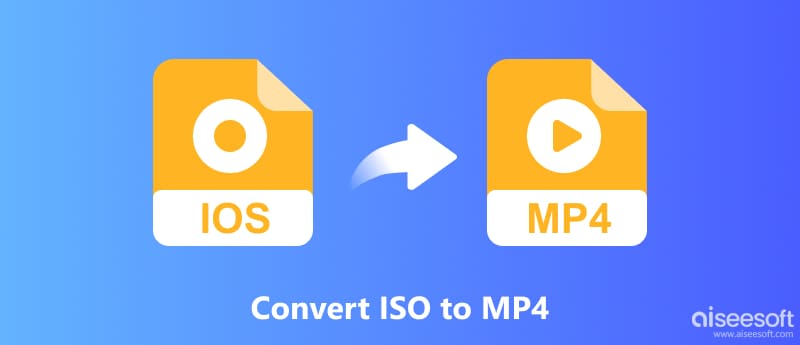
Plik ISO (izolacja) to plik obrazu wirtualnego, który jest plikiem utworzonym przez skopiowanie wszystkich informacji znajdujących się na płycie CD, DVD lub BD. Mówiąc wprost, jest to kopia dysku optycznego. Jest duplikatem dużej ilości danych z dysków i ma mniejszy rozmiar. Można tworzyć obrazy ISO z dysków optycznych (DVD, CD i BD) w celu odtwarzania zawartości dysku bez napędu optycznego.
Plik ISO nie jest plikiem wideo, więc nie można bezpośrednio odtworzyć pliku ISO. Jeśli chcesz odtwarzać pliki ISO, możesz przekonwertować pliki ISO na inne kompatybilne formaty, takie jak MP4, AVI itp. Jest wiele osób, które chciałyby tworzyć pliki obrazów ISO płyt DVD, aby zaoszczędzić miejsce na dysku twardym lub komputerze, ale plików ISO utworzonych z płyt DVD/CD/BD nie można odtwarzać na wielu platformach. W porównaniu z ISO, MP4 jest jednym z najczęściej używanych formatów wideo. Jest kompatybilny z większością smartfonów, urządzeń i odtwarzaczy multimedialnych. To najlepszy wybór do konwersji ISO na MP4 w celu odtwarzania i zapisywania.
Jeśli szukasz w Internecie „Konwertuj pliki ISO na MP4”, „ISO na MP4”, „Jak przekonwertować ISO na MP4” w Internecie, znajdziesz wiele narzędzi ISO MP4 Converter, ale które z nich jest najlepsze? Powiem ci kilka czynników, abyś znalazł najlepszy.
Ogólnie rzecz biorąc, większość plików ISO, które chcemy przekonwertować na MP4, są tworzone na dyskach DVD. Jak wszyscy wiemy, oprócz domowych DVD, prawie wszystkie DVD na rynku są odszyfrowane. Jeśli pliki ISO wykonane z odszyfrowanych dysków DVD, pliki ISO są również odszyfrowywane. Aby przekonwertować różne pliki ISO na MP4, AVI, MOV itp., Potrzebujesz potężnego konwertera ISO MP4 deszyfrującego.
Kiedy chcesz zgrać Pliki ISO do innych formatów, musisz rozważyć, który format najlepiej jest odtwarzać na swoim urządzeniu. W zależności od odtwarzaczy i urządzeń obsługiwane formaty są różne. Dlatego oprócz MP4 może być konieczna konwersja ISO do AVI lub konwersja plików ISO do MOV. W tej sytuacji potrzebujesz wspaniałego konwertera ISO obsługującego wiele formatów wyjściowych.
Ważna jest również konwersja plików ISO do innych formatów wideo. Zwłaszcza gdy chcesz przekonwertować pliki DVD ISO do odtwarzania na urządzeniu przenośnym, im lepsza jakość wideo, tym lepsze wrażenia podczas oglądania.
Aiseesoft Video Converter Ultimate to wspaniałe oprogramowanie konwertujące umożliwiające łatwą i bezstratną konwersję ISO na MP4 w systemach Windows i Mac. Dzięki temu konwerterowi ISO MP4 możesz nie tylko konwertować pliki ISO na MP4, ale także konwertować ponad 1000 formatów multimedialnych.
100% bezpieczeństwa. Bez reklam.
100% bezpieczeństwa. Bez reklam.
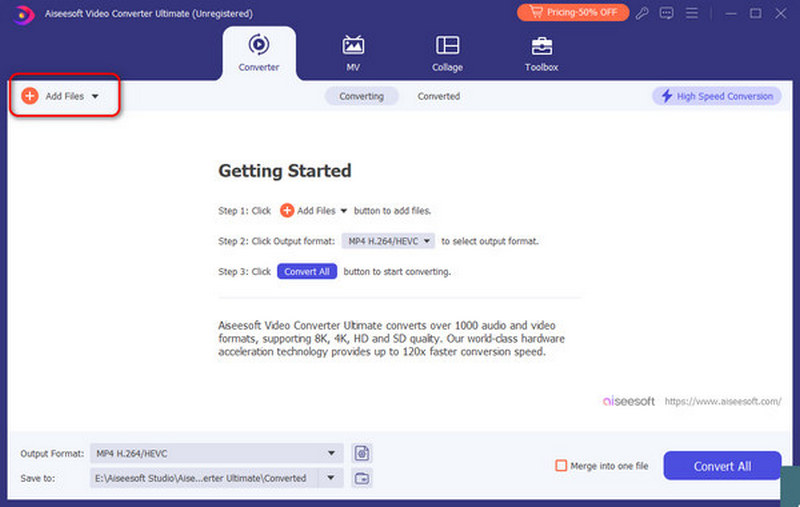
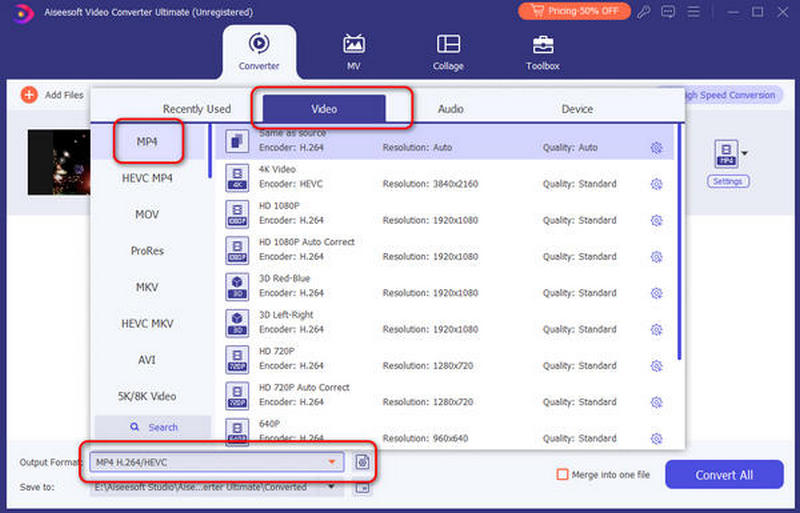
Kliknij Dodaj pliki aby dodać plik ISO do programu lub przeciągnij i upuść plik ISO do programu. Możesz także dodać kilka plików ISO dla MP4.
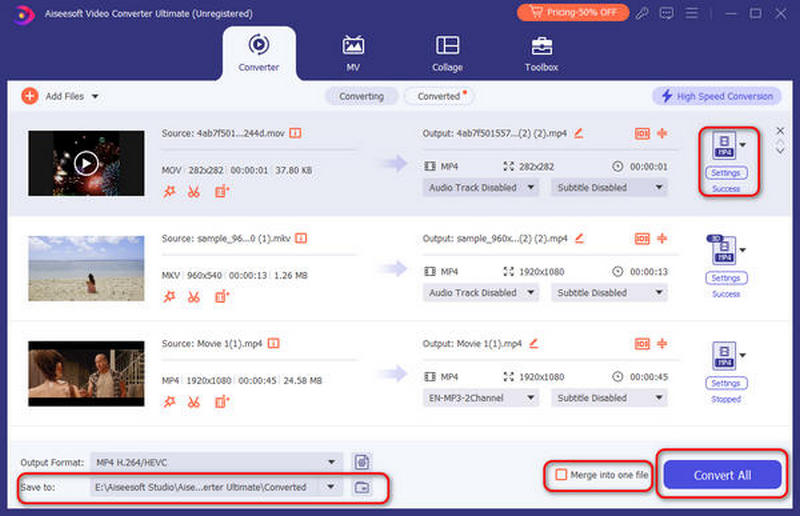
VLC Media Player to stabilny i elastyczny odtwarzacz audio i wideo. Ten program obsługuje mnóstwo formatów, od plików MPEG po pliki FLV i RMBV. Oprócz odtwarzania wideo, jego funkcją jest także konwersja ISO na MP4.
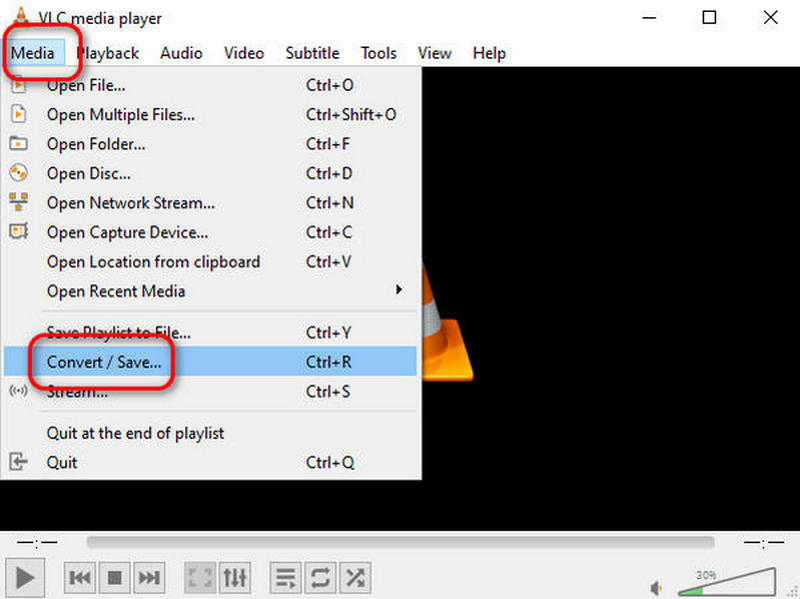
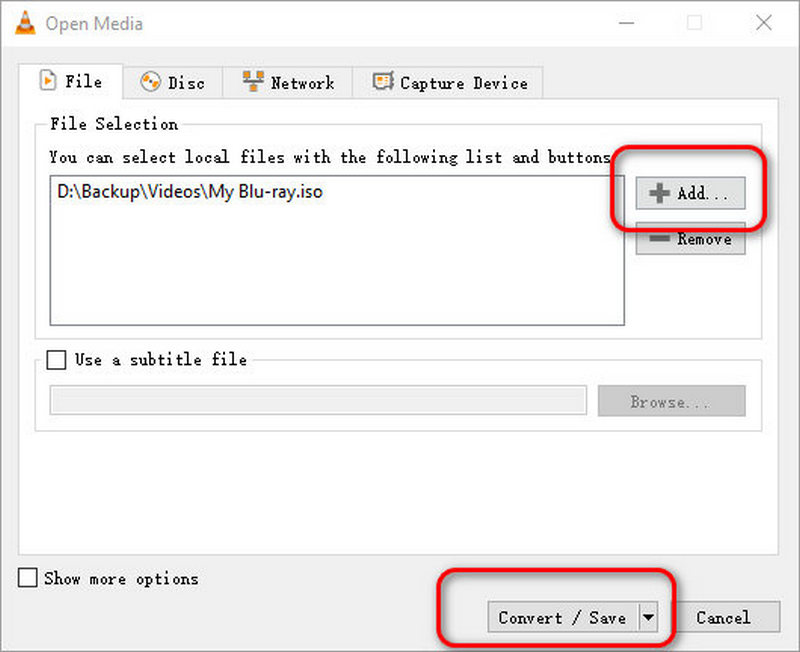
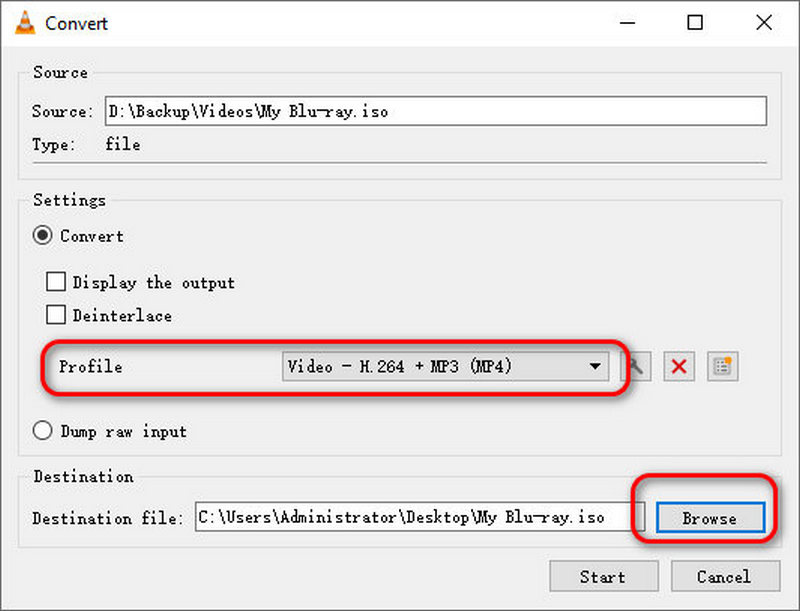
HandBrake to darmowy program do konwersji wideo o otwartym kodzie źródłowym, umożliwiający zgrywanie plików ISO na MP4 i konwertowanie plików wideo na inne formaty wideo, w tym zgrywanie DVD na ISO. Jednak odsetek awarii programów jest wysoki.
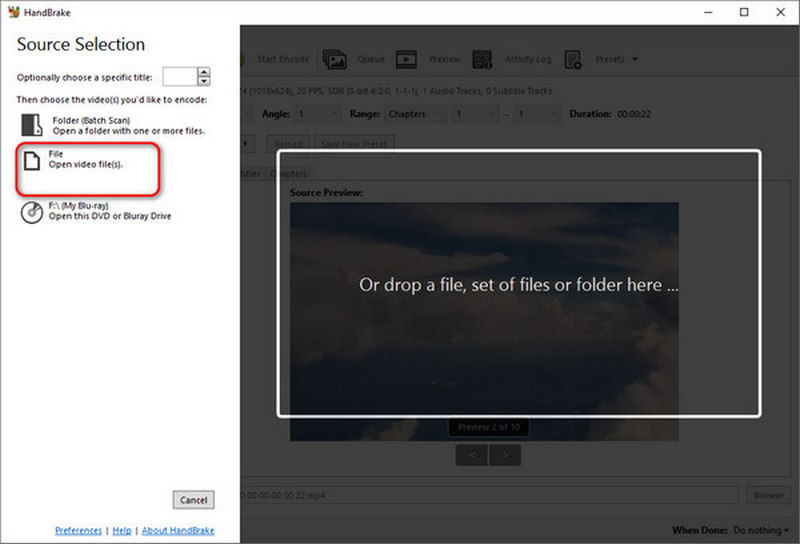
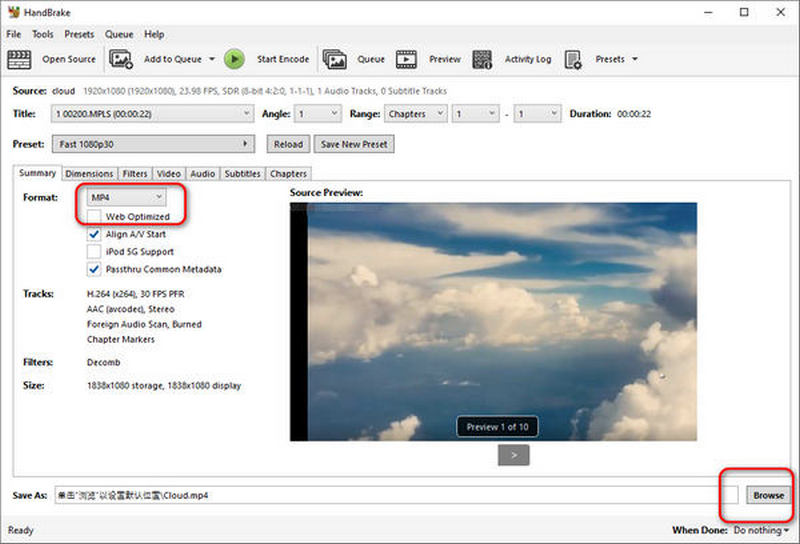
Z wyjątkiem Konwertuj ISO na MP4, jeśli chcesz nagrać ISO na DVD, znajdziesz to w artykule: Jak nagrać plik ISO na DVD w systemie Windows / Mac.
Czy mogę używać VLC do odtwarzania pliku obrazu ISO?
Tak, VLC Media Player ma bibliotekę wejścia i sterowania GNU Compact Disc do odczytu plików obrazów ISO. Po prostu kliknij opcję Media, aby otworzyć plik. Jeśli Twój VLC nie odtworzy tego, możesz wypróbować Blu-ray Player, potężny odtwarzacz, który może odtwarzać prawie wszystkie formaty multimedialne.
Ile czasu zajmuje konwersja ISO na MP4?
Zależy to od konwertera i rozmiaru pliku. Ogólnie rzecz biorąc, konwerter online może zająć około 1 godziny, aby przekonwertować plik wideo o rozmiarze 300 MB, podczas gdy wyspecjalizowany konwerter, taki jak Aiseesoft Video Converter Ultimate, może przekonwertować ten sam plik w mniej niż 2 minuty.
Czy MakeMKV może przekonwertować ISO na MP4?
Nie, nie może. MakeMKV obsługuje konwersję ISO, ale nie może zapisać ISO jako MP4. Możesz użyć MakeMKV tylko do przekonwertowania go na plik MKV.
Wnioski
Po przeczytaniu tego artykułu musisz wiedzieć, jak postępować z plikami ISO. Dzięki 3 metodom, o których wspomnieliśmy powyżej, możesz to zrobić zamień ISO na MP4 bez wysiłku. Jeśli chcesz konwertować wiele plików jednocześnie, Aiseesoft Video Converter Ultimate może Ci w tym pomóc. Po otrzymaniu przekonwertowanego pliku MP4 możesz go oglądać na smartfonach i zwykłych odtwarzaczach bez ograniczeń. Po prostu spróbuj teraz dokonać konwersji.

Video Converter Ultimate to doskonały konwerter wideo, edytor i wzmacniacz do konwersji, ulepszania i edycji filmów i muzyki w formatach 1000 i nie tylko.
100% bezpieczeństwa. Bez reklam.
100% bezpieczeństwa. Bez reklam.